Copy-paste ir datora pamata funkcija. Ja tas vairs nedarbojas, darbs ar datoru kļūtu sarežģīts.
Jautājuma izpratne
Lūk, kā darbojas copy paste funkcija. Ikreiz, kad kopējam tekstu vai attēlu, tas tiek saglabāts virtuālajā starpliktuvē, kuru mēs nevaram redzēt. Kad mēs to ielīmējam, tas tiek ielīmēts no starpliktuves. To visu pārvalda, izmantojot dažus pakalpojumus, un, ja copy-paste funkcija nedarbojas, mēs varētu koncentrēties uz šiem pakalpojumiem, lai novērstu problēmu.
Piezīme: - Dažiem lietotājiem vienkārši restartēšana dators novērsa problēmu. Dažiem citiem lietotājiem failu pārlūka atvēršana un aizvēršana īslaicīgi novērš problēmu.
Lai problēmu novērstu, soli pa solim izmēģiniet šādus risinājumus:
1. risinājums - mapes System 32 izmantošana
1. Dodieties uz failu pārlūku.
2. Iet uz C: \ Windows \ System32
3. Tagad meklējiet rdpclip meklēšanas joslā.
4. Ar peles labo pogu noklikšķiniet uz rdpclip.exe un izvēlieties Izpildīt kā administratoram.
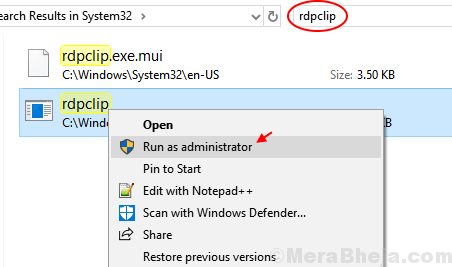
5. Līdzīgi meklējiet dwm.exe meklēšanas joslā.
6. Tagad ar peles labo pogu noklikšķiniet uz dwm un izvēlieties Izpildīt kā administratoram.
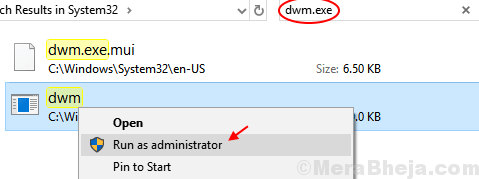
7. Restartēt Jūsu dators.
Ja tas neatrisina problēmu, pārejiet pie nākamās metodes.
2. risinājums] Atiestatiet procesu rdpclip.exe
Kopēšanas un ielīmēšanas funkciju pārvalda rdpclip.exe process. Šis process laika gaitā var novecot, tāpēc mums tas būs jāatjauno.
1] Nospiediet CTRL + ALT + DEL un atlasiet Uzdevumu pārvaldnieks no iespējām.
2] Iet uz informācija cilne,
3] pārbaudiet rdpclip.exe apkalpošana.
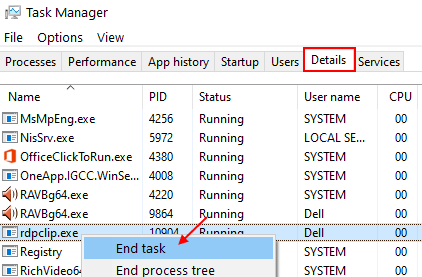
4] Ar peles labo pogu noklikšķiniet un noklikšķiniet uz Beigt procesu.
5] Iet uz Fails >> Palaist jaunu uzdevumu.

6] Tips rdpclip.exe dialoglodziņā un nospiediet Enter. Tas atkārtoti uzsāks procesu.
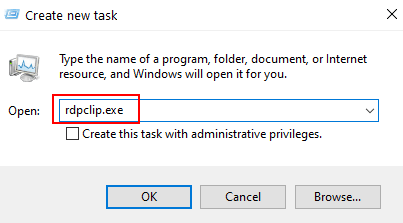
Alternatīva metode, kā to izdarīt, izmantojot komandu uzvedni
1] Meklēt cmd logu meklēšanas lodziņā 10. Ar peles labo pogu noklikšķiniet un izpildīt kā administratoram.

2] Komandu uzvednes logā ierakstiet šādu komandu un nospiediet Enter:
taskkill.exe / F / IM rdpclip.exe
Šī komanda beidz uzdevumu rdpclip.exe.
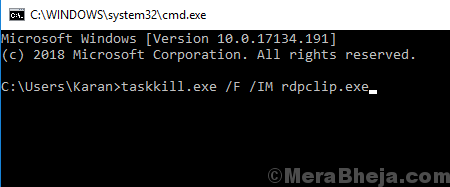
3] Tips rdpclip.exe logā un nospiediet taustiņu Enter. Šī komanda atjauno uzdevumu rdpclip.exe.
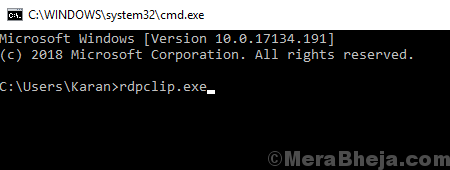
To pašu mēs varētu izdarīt uzdevumam dwm.exe no uzdevumu pārvaldnieka.
3. risinājums] Komandu uzvednē izmantojiet komandu “atbalss izslēgts”
1] Meklēt cmd logu meklēšanas lodziņā 10. Ar peles labo pogu noklikšķiniet un izpildīt kā administratoram.

2] Ierakstiet šādu komandu un nospiediet Enter:
cmd / c "atbalss izslēgts | klips
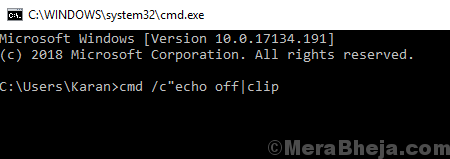
3] Restartēt sistēma.
4. risinājums] Restartējiet Windows Explorer
1. Nospiediet CTRL + SHIFT + ESC taustiņus kopā no tastatūras
2. Atrodiet Windows pētnieks.
3. Ar peles labo pogu noklikšķiniet uz Windows Explorer un noklikšķiniet uz restartēt.
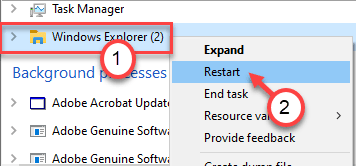
5. risinājums] Pārbaudiet atsevišķas lietojumprogrammas
Reizēm problēma ar kopēšanas un ielīmēšanas funkciju var nebūt saistīta ar sistēmu, bet gan ar lietojumprogrammu. Mēs varētu pārbaudīt, vai funkcija nedarbojas ar konkrētām lietojumprogrammām. Piem. Ja jums neizdevās ielīmēt attēlu programmā Paint, mēģiniet ielīmēt tekstu Notepad.
Ja problēma ir raksturīga noteiktam lietojumprogrammu skaitam (vai varbūt tikai vienam), attiecīgi novērsiet lietojumprogrammas problēmu novēršanu.
6. risinājums] Uz laiku atspējojiet antivīrusu programmu
Dažkārt pretvīrusu programma drošības apsvērumu dēļ novērš kopēšanas un ielīmēšanas funkciju. Uz laiku atspējojot pretvīrusu programmu, problēma var tikt izolēta.
7. risinājums] Aparatūras un ierīču problēmu novēršanas rīks
Mēs varētu arī izmēģināt Windows pašu iebūvēto problēmu novēršanas rīku.
1] Noklikšķiniet uz Poga Sākt un pēc tam uz zobrata veida simbola, lai atvērtu Iestatījumi izvēlne.
2] Iet uz Atjauninājumi un drošība >> Problēmu novēršana.
3] Atlasiet Aparatūras un ierīču problēmu novēršanas rīks.
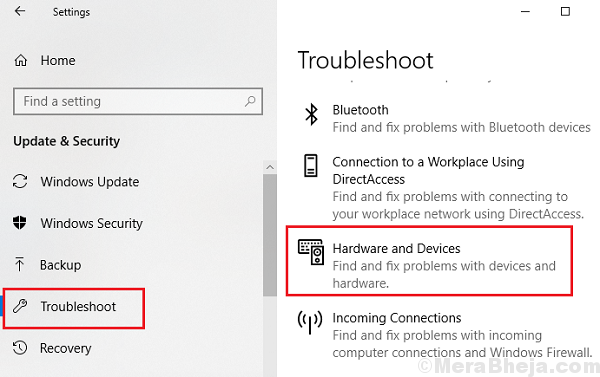
4] Kad process ir pabeigts, restartēt sistēma.
Ceru, ka šīs izšķirtspējas palīdzēs novērst problēmu.


